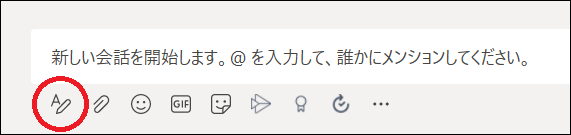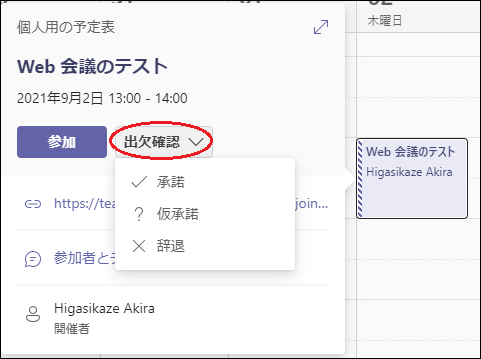こんにちは。
画面共有は問題なく行えましたでしょうか。
- PC での共有方法(https://office365room.com/office365/screen-share-in-teams/ )
- iPhone / iPad での共有方法( https://office365room.com/office365/screen-share-in-teams-ios/ )
画面共有は選択したものや画面を通話に参加している方へ共有できる機能ではありますが、
そのまま動画や音楽を共有しても画面から流れる音楽は共有できない事をご存知でしょうか。
今回は画面の音楽も共に共有する方法をPC版とiPhone版でご紹介いたします。
【PCから共有する場合】
1.通話中に通話画面上部にある「コンテンツを共有」を選択する。
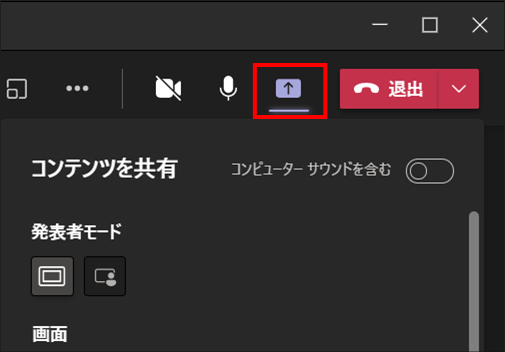
2.「コンピューターサウンドを含む」をオンにする。
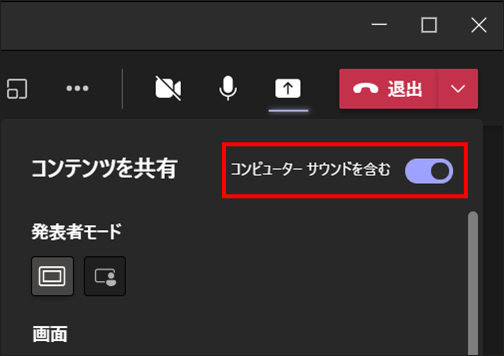
3.共有する画面を選択し、画面共有を行う。
【iPhoneから共有する場合】
1.通話中に通話画面下部にある「…」→「共有」を選択する。
2.「画面を共有」の横にある「Audio」をONにする。
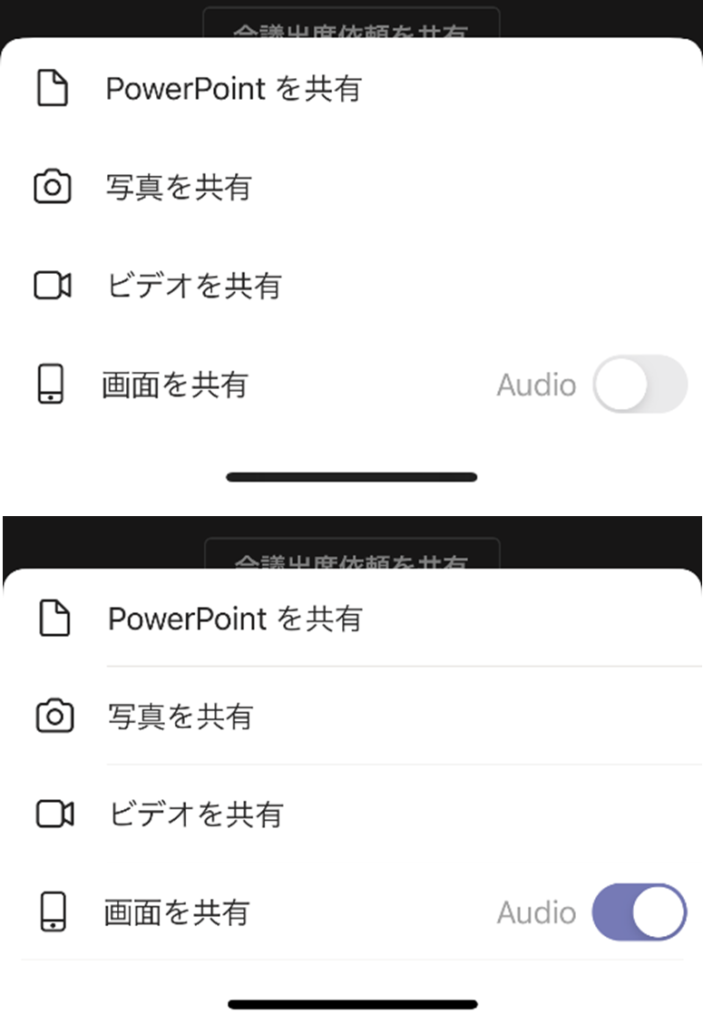
3.「画面を共有」を選択する。
4.赤枠で囲ったアイコンが表示されていると画面から出力される音声も聞こえます。
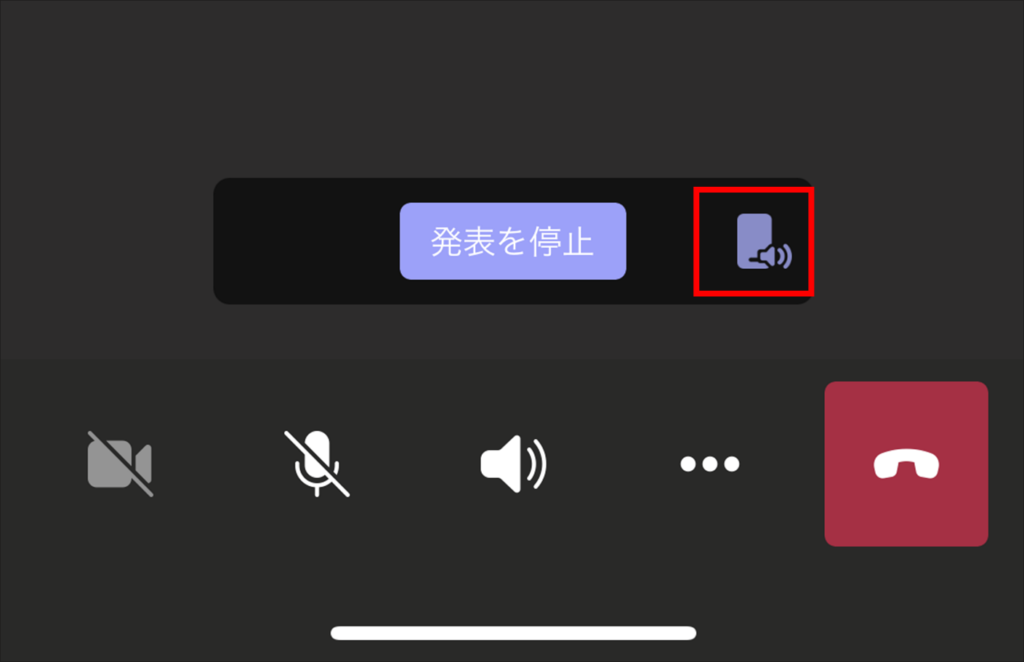
Teamsで動画や音楽を共有したい場合などもあるかと思います。
何もせず画面共有しても画面の音声は入らないのでお気を付けください。
既に画面共有してしまった場合は1度画面共有を解除し、再度設定を変更し画面共有しなおすことをおすすめいたします。
PCから行う画面共有方法は下記Youtubeにて紹介しておりますのでご覧いただけますと嬉しいです。
※一部現在の仕様と異なる部分がございます。
【知らないと危険】Teamsでの画面共有、ユーザー検索方法! ~Teams入門講座~
それでは次回の更新でお会いしましょう。
お疲れ様です。
この記事を書いた人